Secondo EmailToolTester, il tasso medio di recapito delle email sulle varie piattaforme di email marketing è stato dell’84,2%. Impostare un record SPF migliora la tua credibilità come mittente di email.
Con un record SPF configurato, i provider di servizi email vedranno le tue email come più sicure, aumentando la probabilità che non finiscano nella cartella spam.
In questo articolo, esploreremo cosa sono i record SPF, come funzionano e come configurarli per diversi provider.
Genera subito il tuo record SPF gratuitamente
Crea un record SPF valido per il tuo dominio in pochi secondi con il nostro strumento gratuito.
Cos’è un record SPF?
Un record SPF (Sender Policy Framework) è un sistema di autenticazione delle email utilizzato dai server di posta per garantire che le email apparentemente inviate dal tuo dominio provengano effettivamente da te. Con i record SPF, puoi specificare quali server sono autorizzati a inviare email per conto del tuo dominio.
Se un server non autorizzato cerca di inviare email a nome del tuo dominio, un record SPF impedirà che queste email vengano riconosciute come legittime. Questo aiuta a prevenire tentativi di phishing e truffe, evitando che messaggi falsi vengano inviati fingendo di provenire da domini affidabili.
Anche se non è strettamente necessario configurare un record SPF per inviare email, farlo aggiunge un ulteriore livello di sicurezza alle tue campagne, rendendo il tuo dominio più credibile per i provider di servizi internet (ISP) e migliorando la tua deliverability.
Per questo motivo è importante impostare un record SPF: per proteggere il tuo dominio dal “spoofing” e mantenere le tue email al sicuro dalla cartella spam.
Cosa fa un record SPF?
Un record SPF serve a identificare i server di posta autorizzati a inviare email dal tuo dominio. È un tipo di record DNS TXT (Domain Name System “text”) che elenca le API, i software, e altri strumenti che hai approvato per inviare messaggi a tuo nome.
Si presenta così:
v=spf1 include:_spf.google.com ~all
La sintassi è composta da un prefisso di versione e un tag “include” che specifica il server autorizzato a inviare email dal tuo dominio.

Il prefisso di versione indica che questo record TXT è destinato al controllo SPF, mentre l’elemento “include” specifica il server autorizzato. La parte “~all” indica ai server di ricezione cosa fare se l’autorizzazione non va a buon fine.
Ecco le principali opzioni per il tag “all”:
- + Pass (+all) – Un’email inviata da un server o indirizzo IP non incluso nel record SPF verrà comunque accettata.
- Hard Fail (-all) – Un’email inviata da un server o indirizzo IP non incluso nel record SPF non passerà l’autenticazione SPF.
- ~ Soft Fail (~all) – Un’email inviata da un server o indirizzo IP non incluso nel record SPF avrà un “soft fail” SPF, il che significa che il server accetterà l’email, ma la contrassegnerà come un fallimento SPF.
Crea un record SPF in 10 semplici passaggi
Il record SPF deve essere pubblicato nel tuo DNS dal tuo gestore DNS. Se ti stai chiedendo come creare un record SPF TXT, questa è la procedura da seguire.
Ecco come configurare il tuo record SPF in dieci semplici passaggi:
1. Accedi al tuo account presso il provider di hosting del dominio.
2. Vai alla sezione per aggiornare i record DNS del tuo dominio (generalmente chiamata gestione DNS o gestione dei server dei nomi).
3. Seleziona il dominio che desideri modificare.
4. Apri il gestore DNS.
5. Crea un nuovo record TXT nella sezione dedicata ai record TXT (testo).
6. Imposta il campo Host con il nome del tuo dominio.
7. Inserisci il valore del record SPF nel campo TXT Value (ad esempio, “v=spf1 a mx include:exampledomain.com ~all”).
8. Specifica il Time To Live (TTL), impostando 3600 o mantenendo il valore predefinito.
9. Clicca su “Salva” o “Aggiungi Record” per pubblicare il record SPF TXT nel tuo DNS.
Il tuo nuovo record SPF potrebbe impiegare fino a 48 ore per diventare operativo. Contatta il tuo provider di hosting del dominio per assistenza nell’aggiunta dei record TXT.
Testa il tuo record SPF con il verificatore di record SPF
Impostare un record SPF è una parte fondamentale delle tue impostazioni tecniche.
Leggi di più su come controllare e convalidare il tuo record SPF o testa direttamente il tuo record SPF utilizzando il Verificatore di Record SPF.
È necessario includere lemlist nella configurazione del record SPF?
No, non è necessario includere lemlist nella configurazione del record SPF. Dovresti aggiungere al tuo record SPF solo le applicazioni che inviano email per tuo conto utilizzando il loro proprio SMTP.
lemlist utilizza il tuo SMTP per inviare le email, quindi funziona più come un client di posta elettronica avanzato piuttosto che come un’app per l’invio di email in massa. Tuttavia, la riuscita delle email inviate tramite lemlist dipende dalla reputazione del tuo dominio.
Impostare il record SPF (e i due record successivi) è importante per proteggere la reputazione del tuo dominio e migliorare la deliverability delle tue email.
È possibile creare più record SPF?
No, non è possibile creare più record SPF, poiché ciò potrebbe causare un “SPF PermError” e compromettere la deliverability delle tue email. Assicurati sempre di verificare i record SPF esistenti per il tuo dominio prima di aggiungerne uno nuovo.
Tuttavia, puoi includere più server nello stesso record SPF. Per farlo, basta aggiungere il nuovo SPF record alla fine di quello esistente, separandoli con uno spazio.
Ad esempio, per aggiungere Outlook all’esempio di SPF che abbiamo visto nella sezione precedente, il risultato sarà simile a questo:
v=spf1 include:_spf.google.com include:spf.protection.outlook.com ~all
Come posso controllare il mio record SPF con lemlist?
Se usi lemlist, verificare se il tuo record SPF è configurato correttamente richiede meno di un minuto.
(Se non hai un account, puoi registrarti gratuitamente qui.)
Per iniziare, accedi alla tua dashboard e vai alla scheda Salute, che si trova sotto Report
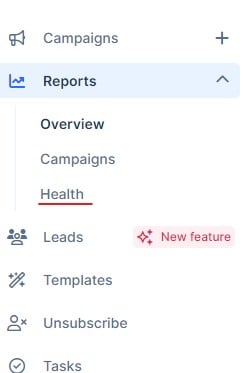
Poi, vai alla scheda Verifiche DNS e clicca su “Aggiorna verifiche.”
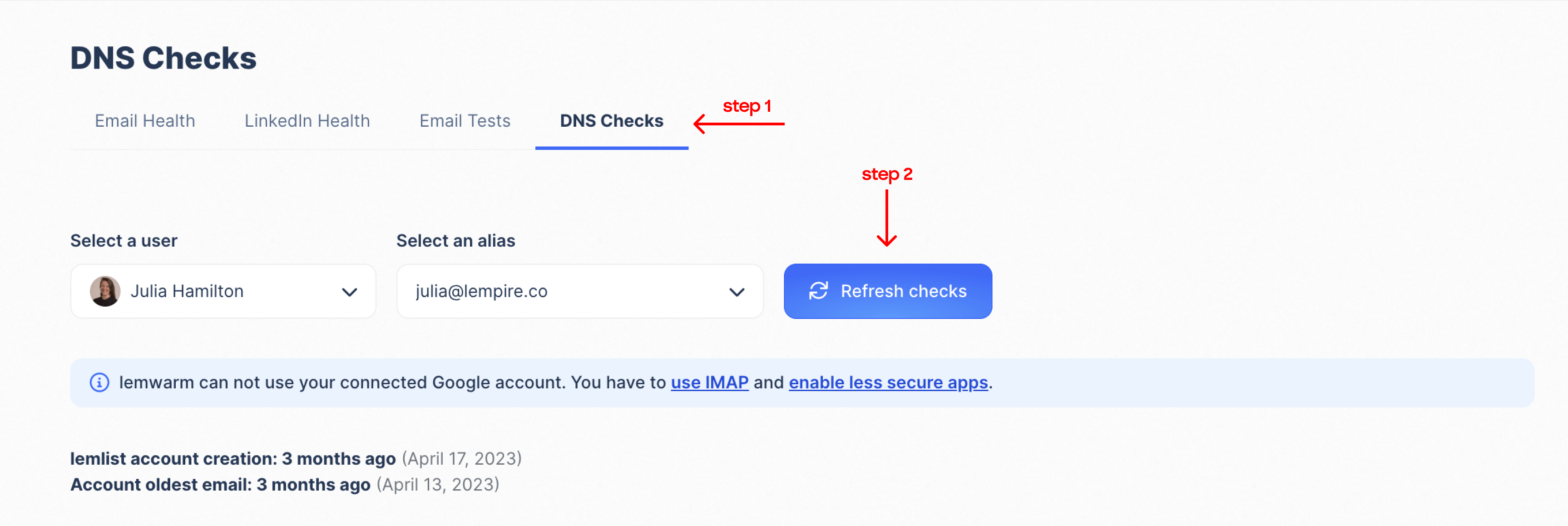
In pochi secondi, avrai una panoramica completa non solo del tuo record SPF, ma anche dei tuoi record MX, del record DMARC, dei test delle email e del punteggio Spamassassin.
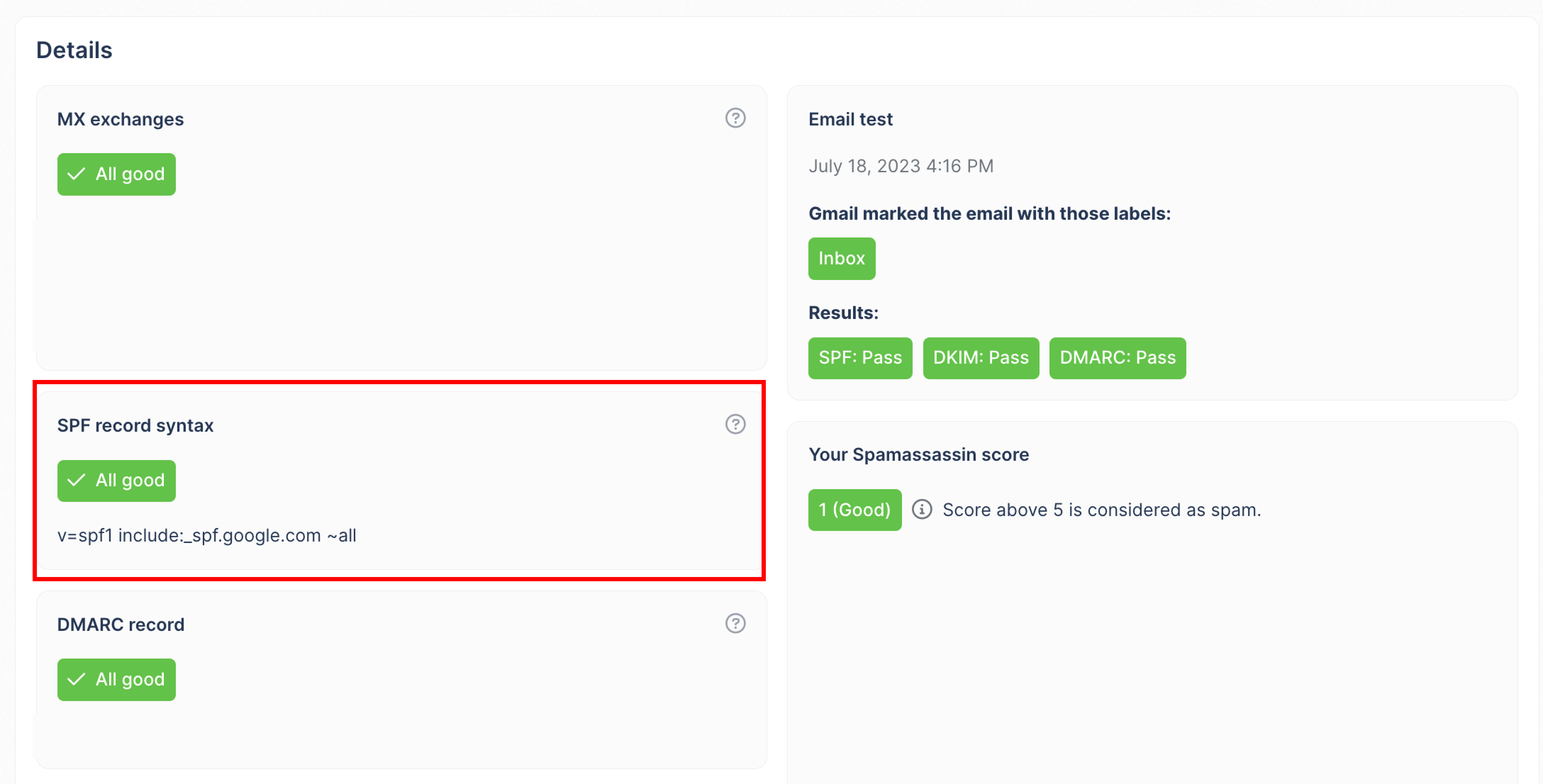
Se vedi il segnale verde “Tutto a posto”, significa che il tuo record SPF è correttamente configurato e ti protegge da truffatori e dalla cartella spam. Se è necessaria una configurazione, segui semplicemente i passaggi riportati di seguito.
Come impostare il record SPF per Microsoft Office 365
Se utilizzi Microsoft Office 365 come fornitore di email, ecco come configurare il tuo record SPF per il server appropriato.
Inizieremo con una procedura generale che puoi applicare a qualsiasi fornitore di dominio, e poi forniremo dettagli più specifici per i fornitori di dominio più comuni come Namecheap, Cloudflare e Bluehost.
Come impostare il record SPF per Office 365 – per tutti i fornitori di dominio
Indipendentemente dal fornitore di hosting di dominio che stai utilizzando, segui questi semplici passaggi per configurare il record SPF per Microsoft Office 365:
- Accedi alle impostazioni del tuo fornitore di DNS
- Aggiungi un nuovo record
- Seleziona il tipo “TXT“
- Inserisci “@” nel campo del nome
- Immetti v=spf1 include:spf.protection.outlook.com -all nel campo del valore

Salva le modifiche!
Configurazione del record SPF per Microsoft Office 365 e Namecheap
Se utilizzi Namecheap, segui questi passaggi specifici:
- Accedi al tuo account Namecheap.
- Vai alla sezione “Elenco domini” e seleziona il tuo dominio
- Vai su “DNS avanzato”
- Clicca su “Aggiungi nuovo record”
- Seleziona “Record TXT”
- Inserisci “@” nel campo “Host” o “Nome”
- Inserisci v=spf1 include:spf.protection.outlook.com -all nel campo “Valore”
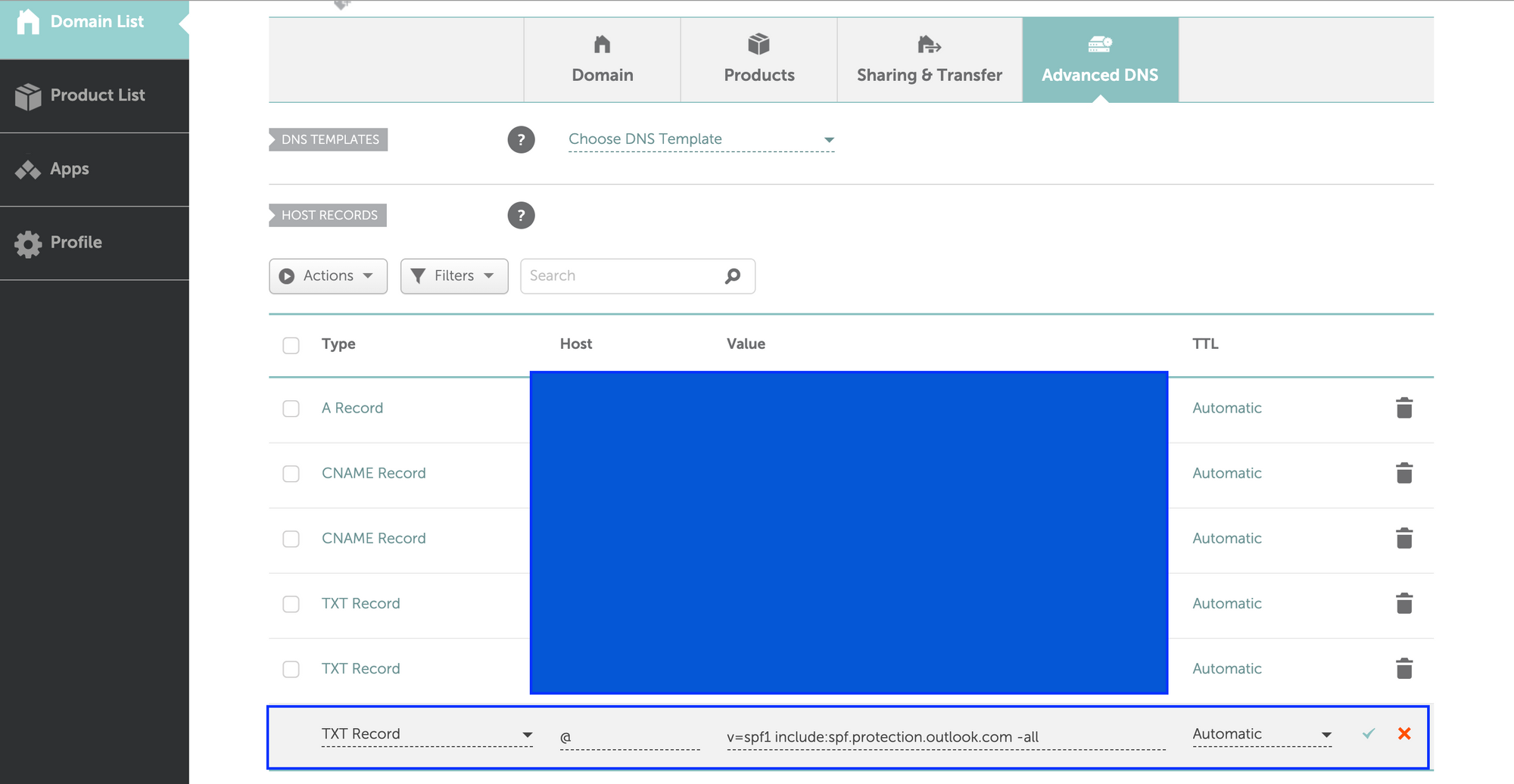
Configurazione del record SPF per Microsoft Office 365 e Cloudflare
Per configurare il tuo record SPF per Microsoft Office in Cloudflare, segui questi passaggi:
- Accedi a Cloudflare.
- Vai alla sezione “Elenco domini” e seleziona il tuo dominio.
- Vai su “DNS”.
- Clicca su “Aggiungi nuovo record”.
- Seleziona “Record TXT”.
- Inserisci “@” nel campo “Host” o “Nome”.
- Inserisci v=spf1 include:spf.protection.outlook.com -all nel campo “Valore”
- Salva le modifiche!
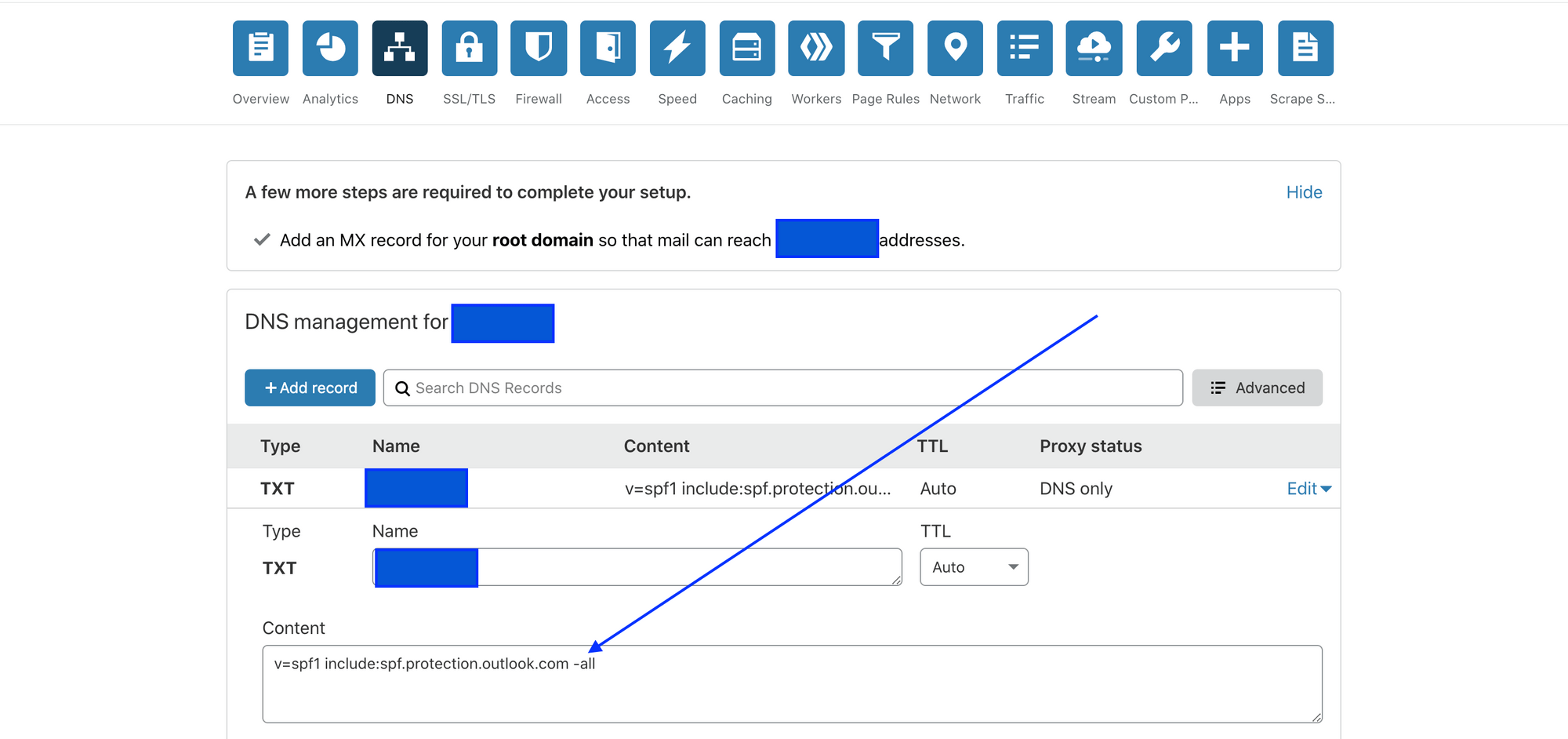
Abilita il record SPF per Microsoft Office 365 e Bluehost
Infine, segui questi passaggi per inserire il record SPF di Office 365 in Bluehost:
- Accedi a Bluehost
- Vai alla sezione “Elenco domini” e seleziona il tuo dominio
- Vai su “DNS”
- Clicca su “Aggiungi nuovo record”
- Seleziona “Record TXT”
- Inserisci “@” nel campo “Host” o “Nome”
- Inserisci v=spf1 include:spf.protection.outlook.com -all nel campo “Valore”
- Salva le modifiche!
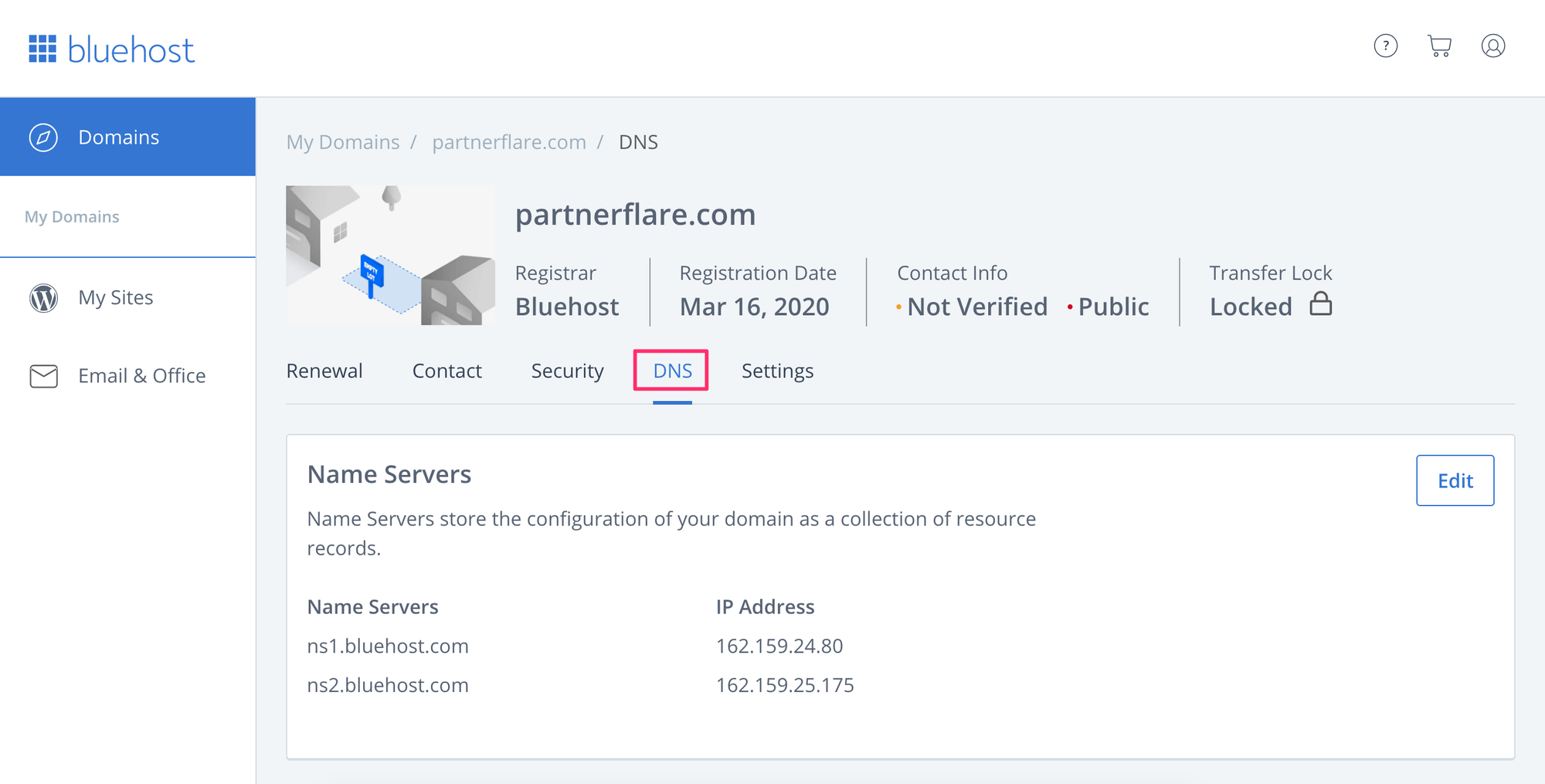
Come aggiungere i record SPF per un dominio di invio di Google
Ora, ecco come aggiungere il tuo dominio Google al meccanismo dei record SPF per il tuo fornitore di dominio.
Come configurare il tuo record SPF di Google – per tutti i fornitori di dominio
Indipendentemente dal fornitore di dominio che utilizzi, segui questi passaggi per configurare il tuo SPF.
Puoi anche consultare la documentazione e i tutorial del tuo fornitore di dominio per verificare se offrono già istruzioni su come configurare l’SPF.
- Vai alle impostazioni DNS.
- Crea un nuovo record.
- Configura e scegli “TXT“
- Aggiungi “@” nel campo nome
- Inserisci v=spf1 include:_spf.google.com ~all nel campo valore
- Salva per pubblicare il record!

Come creare un record SPF di Google per Namecheap
Se stai usando Namecheap, segui questi passaggi per aggiungere Google al tuo record SPF:
- Accedi a Namecheap eap
- Vai alla lista dei domini e seleziona il tuo domini
- Accedi alla sezione DNS avanzato
- Clicca su “Aggiungi nuovo record”
- Seleziona “Record TXT”
- Inserisci @ nel campo “Host” or “Nome”
- Inserisci v=spf1 include:_spf.google.com ~all nel campo “Valore”
- Salva le modifiche!
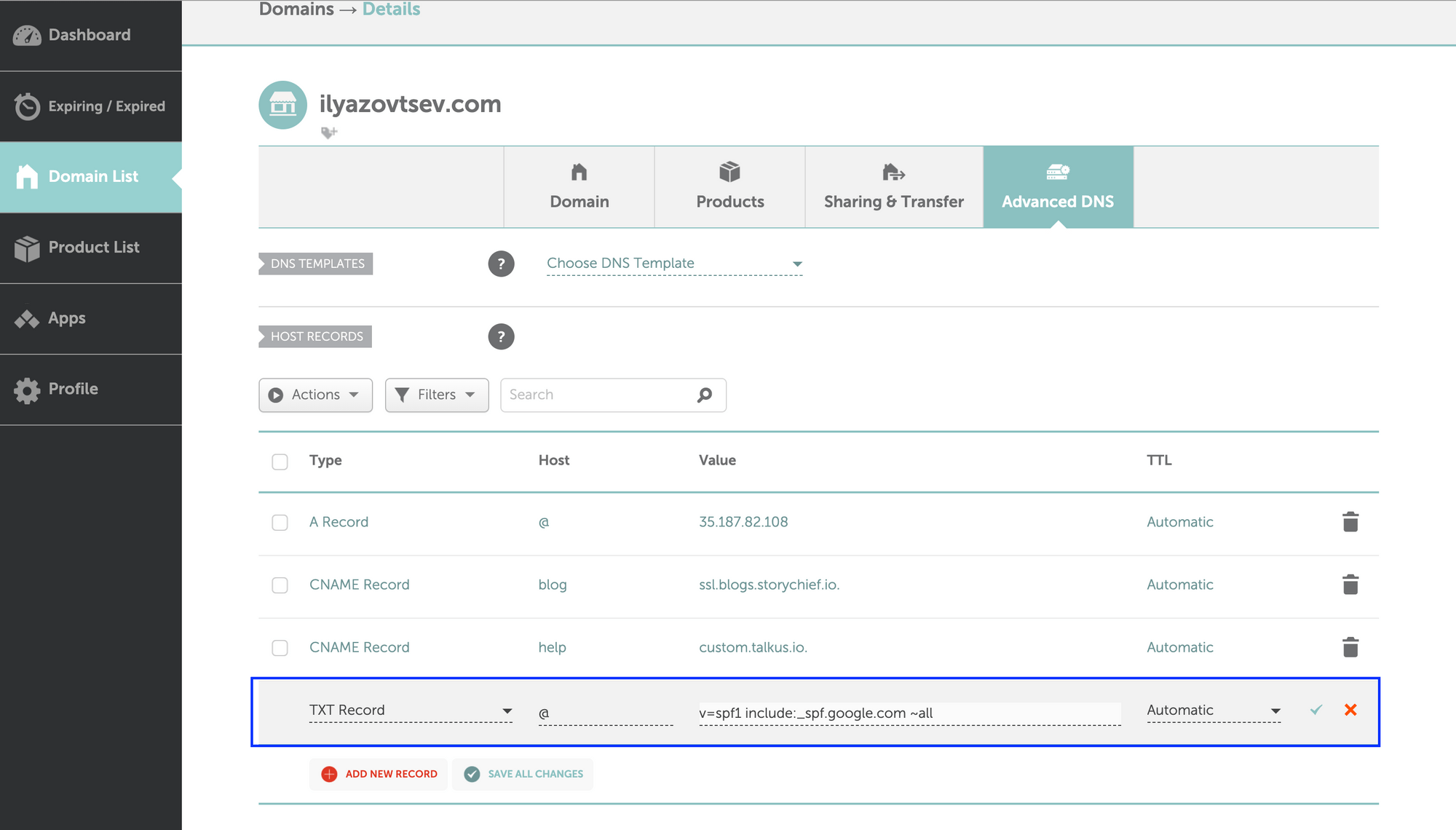
Aggiungere un record SPF di Google a Cloudflare
Per gli utenti di Cloudflare, ecco come aggiungere Google al record SPF TXT:
- Accedi a Cloudflare
- Vai alla lista dei domini e seleziona il tuo dominio
- Vai alla sezione DN
- Clicca su “Aggiungi nuovo record”
- Scegli il record TXT
- Inserisci @ nel campo “Nome”
- Inserisci v=spf1 include:_spf.google.com ~all nel campo “Valore”
- Salva le modifiche!
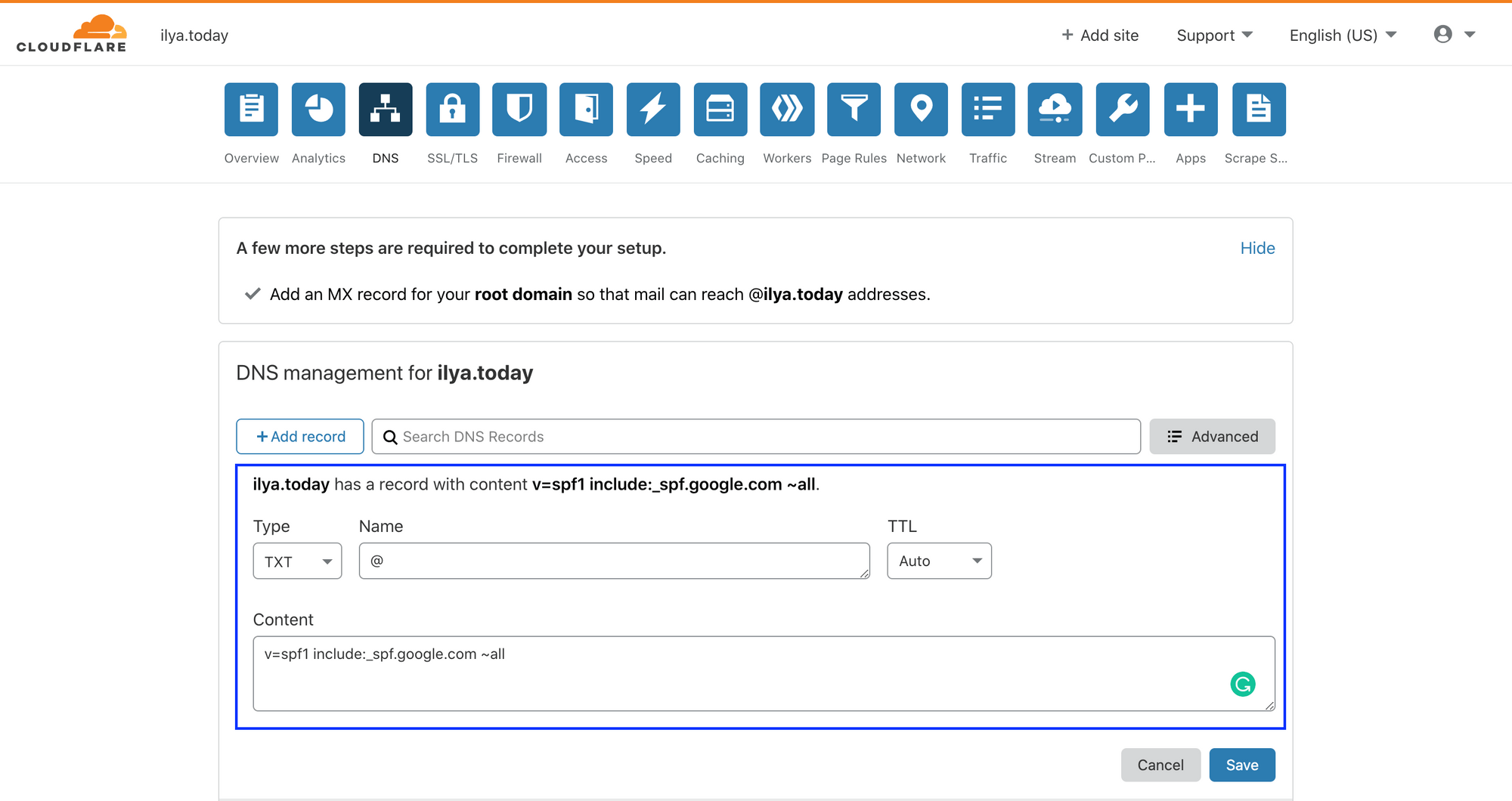
Come impostare i record SPF di Google per Bluehost
Infine, per gli utenti di Bluehost, ecco come aggiungere il dominio Google:
- Accedi a Bluehost
- Vai alla lista dei domini e seleziona il tuo dominio
- Vai su DNS Avanzato
- Clicca su “Aggiungi nuovo record”
- Scegli il record TXT
- Inserisci “@” in “Host” o “Nome”
- Inserisci v=spf1 include:_spf.google.com ~all nel campo “Valore”
- Salva il record
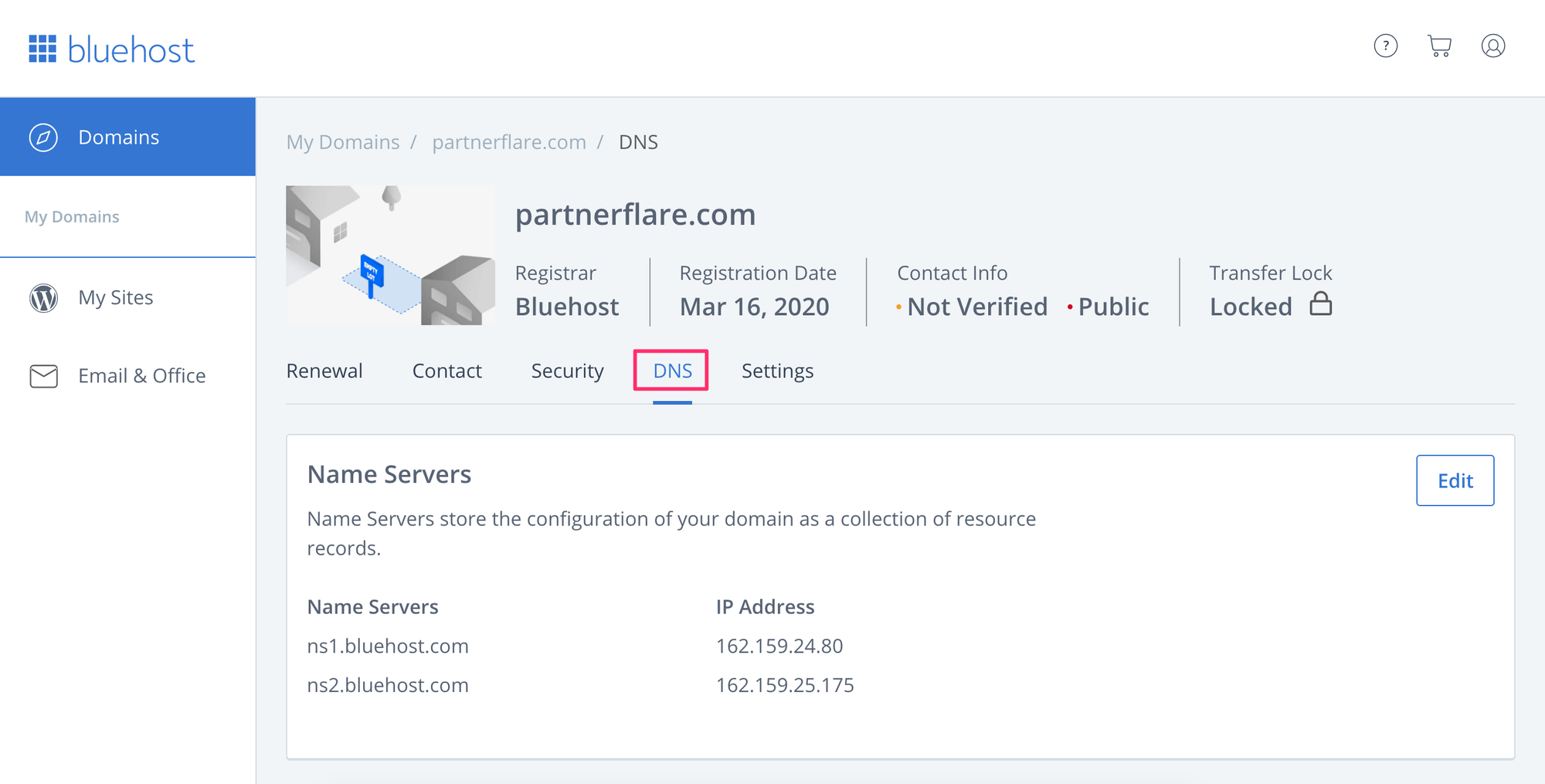
I vantaggi di un record SPF per il tuo outreach a freddo
Un record SPF ben configurato è la chiave per una campagna di outreach a freddo di successo.
Ecco come il tuo record SPF supporta il tuo outreach a freddo:
1. Migliora la consegna delle email:
Quando invii email tramite lemlist, i server di posta dei destinatari verificano il tuo record SPF per confermare che sei tu a inviare l’email.
Un record SPF configurato correttamente aumenta le probabilità che le tue email arrivino nella casella di posta in arrivo del destinatario piuttosto che nella cartella dello spam.
2. Riduce il phishing delle email:
Un record SPF impedisce ad altri di inviare email spacciandosi per te. Questa protezione rafforza la reputazione del tuo dominio, rendendo i provider di servizi email più propensi a fidarsi e consegnare le tue email legittime di outreach.
3. Mantiene la reputazione del dominio:
Inviare email a freddo senza un record SPF ben configurato può portare a un aumento dei rimbalzi e delle segnalazioni come spam, danneggiando la reputazione del tuo dominio. È essenziale mantenere una buona reputazione per garantire alti tassi di consegna a lungo termine, e non vuoi compromettere un dominio che hai costruito con attenzione.
4. Adesione agli standard email:
Numerosi provider di email e sistemi anti-spam impiegano i record SPF come parte dei loro criteri di filtraggio.
Aderire a questi standard assicura che le tue email rispettino le migliori pratiche, rafforzando così le tue attività di outreach.
Questo è particolarmente cruciale visto che Google e Yahoo! hanno introdotto requisiti email più rigorosi.
Tag SPF: cosa sono e come funzionano
I tag SPF (Sender Policy Framework), conosciuti anche come meccanismi e modificatori, sono elementi fondamentali del record SPF.
Essi stabiliscono quali server di posta possono inviare email a nome del tuo dominio.
Ecco i principali tag SPF che devi conoscere:
1. Tag v (obbligatorio)
Il tag v, o tag di versione, indica che il record è un record SPF e guida i server di posta su come interpretare le istruzioni al suo interno.
Senza il tag v, i server non riconosceranno il record come SPF, causando un errore nell’elaborazione e nell’applicazione delle politiche di invio e-mail stabilite.
Esempio: v=spf1
2. IP4 tag
Il tag IP4 in un record SPF è essenziale per definire quali indirizzi IPv4 sono autorizzati a inviare email per conto del tuo dominio. Questo tag è cruciale per garantire la sicurezza delle email e migliorarne la consegna.
Specifica chiaramente quali indirizzi IP sono autorizzati a inviare email, riducendo così il rischio di spoofing e phishing per il tuo dominio. Inoltre, contribuisce a evitare che le email del tuo dominio finiscano nella cartella dello spam.
Esempio: v=spf1 ip4:192.0.2.1 ip4:198.51.100.0/24 -all
3. IP6 tag
Questo tag indica gli indirizzi IPv6 autorizzati a inviare email per il dominio. Specifica quali indirizzi IPv6 sono consentiti e aiuta i server di posta in arrivo a verificare l’autenticità del mittente dell’email.
Esempio: v=spf1 ip6:2001:db8::1 ip6:2001:db8:abcd:0012::0/64 -all
4. a tag
Il tag a consente l’invio di email dagli indirizzi IP associati ai record DNS A (Address) o AAAA (IPv6 Address) del dominio. Questo semplifica la configurazione dei record SPF, permettendo ai server che ospitano il sito web del dominio o altri servizi di inviare email senza dover specificare ogni indirizzo IP nel record SPF. Il tag a serve a garantire che gli indirizzi IP associati ai record A o AAAA del dominio siano autorizzati a inviare email per conto del dominio.
Esempio: v=spf1 a -all
5. mx tag
Il tag mx autorizza l’invio di email dagli indirizzi IP associati ai record MX (Mail Exchange) del dominio.
Qualsiasi server di posta elencato nei record MX del dominio è autorizzato a inviare email per conto di quel dominio.
Utilizzando il tag mx, i server di posta responsabili della ricezione delle email (come indicato nei record MX) sono automaticamente abilitati anche a inviare email, senza bisogno di elencare gli indirizzi IP individualmente.
Esempio: v=spf1 mx -all
6. exists tag
Il tag exists verifica la presenza di un record A per un dominio specificato.
Questo meccanismo consente di eseguire controlli personalizzati che non riguardano direttamente l’indirizzo IP di invio.
È utile in configurazioni SPF più elaborate, dove è necessario confermare l’esistenza di determinati record DNS come parte della strategia di autorizzazione delle email.
Quando utilizzi il meccanismo exists, il controllo SPF effettua una ricerca del record DNS A per il dominio indicato.
Se il dominio restituisce un qualsiasi indirizzo IP (indipendentemente da quale), la condizione è considerata soddisfatta e il server di invio viene autorizzato.
Esempio: v=spf1 exists:example.com -all
7. include tag
Il tag include permette di integrare i record SPF di altri domini nel tuo record SPF. Aggiungendo i record di SPF di terzi, puoi confermare che tutti i domini e sottodomini inclusi sono fonti di invio autorizzate.
Questo tag è particolarmente utile quando affidi l’invio delle email a provider esterni, come servizi di email marketing, che inviano email per conto tuo. L’uso corretto del tag include è cruciale per una configurazione SPF efficace.
Esempio: v=spf1 include:_spf.google.com include:mailgun.org -all
8. all tag
Il tag all è obbligatorio e deve essere posizionato alla fine del record SPF. A seconda dei qualificatori utilizzati (~, +, -, ?), questo meccanismo indica come il destinatario dovrebbe trattare le email provenienti da fonti non autorizzate.
Esempio: v=spf1 +alloppurev=spf1 -all (a seconda dei qualificatori)
9. redirect tag
Il tag redirect consente a un dominio di delegare l’autenticazione SPF a un altro dominio specificando il dominio di reindirizzamento nel record SPF.
Esempio: v=spf1 redirect=_spf.example.com
Limitazioni del record SPF
Sebbene l’SPF sia uno strumento importante per garantire la consegna delle email e ridurre lo spam, presenta diverse limitazioni:
1. Limite delle ricerche DNS:
I record SPF possono effettuare al massimo 10 query DNS per evitare un sovraccarico sui server DNS. Se il tuo record SPF necessita di più di 10 query, verrà superato il limite, il che potrebbe comportare il fallimento delle verifiche SPF.
2. Problemi con l’inoltro:
Il meccanismo SPF ha difficoltà a gestire le email inoltrate. Quando un’email viene inoltrata, l’indirizzo IP del server che effettua l’inoltro potrebbe non essere presente nel record SPF del mittente originale, causando il fallimento del controllo SPF.
3. Gestione complessa:
Gestire i record SPF può diventare complicato per le organizzazioni che utilizzano più servizi di email di terze parti. Ogni servizio deve essere incluso nel record SPF senza superare il limite di ricerche DNS, rendendo la gestione più complessa.
4. Mancanza di protezione contro tutti gli attacchi di phishing:
SPF si limita a controllare l’indirizzo IP del mittente senza verificare l’intestazione “From” nell’email. Pertanto, non offre una protezione efficace contro i tentativi di phishing che alterano il nome visualizzato o l’intestazione dell’email.
5. Conformità con DMARC:
Per superare la verifica DMARC (Domain-based Message Authentication, Reporting, and Conformance), è necessario che SPF sia allineato. Questo implica che il dominio nel “Return-Path” deve coincidere con quello nell’intestazione “From”. Tuttavia, ottenere questo allineamento può risultare complesso in situazioni di routing email più articolate.
6. Gestione della whitelist:
Per consentire l’invio da parte di mittenti legittimi, potrebbe essere necessario aggiornare frequentemente il record SPF, soprattutto quando si ha a che fare con indirizzi IP dinamici o servizi di terze parti appena aggiunti.
7. Messaggi di rimbalzo SMTP:
Se un fallimento SPF si verifica, potrebbero essere inviati messaggi di rimbalzo SMTP a destinatari innocenti, nel caso in cui uno spammer abbia usato il loro indirizzo email come “Return-Path”. Questo problema è conosciuto come backscatter.
8. Soluzione non esaustiva:
L’SPF dovrebbe essere combinato con altre tecnologie di autenticazione delle email, come DKIM (DomainKeys Identified Mail) e DMARC, per offrire una protezione più completa. Affidarsi esclusivamente all’SPF non garantisce una sicurezza totale delle email.
Punti chiave
Una configurazione corretta del record SPF è cruciale per:
- Contrastare lo spoofing delle email e altre minacce informatiche.
- Migliorare la consegna delle tue email.
Anche con campagne eccezionali, un SPF mal configurato potrebbe impedire che le tue email raggiungano i destinatari. Utilizza strumenti come lemlist per semplificare e ottimizzare questo processo!
Domande frequenti
Il mio dominio ha bisogno di un record SPF?
Sì, se desideri evitare che gli spammer falsifichino il tuo dominio e inviino email che sembrano provenire da te. Inoltre, il record SPF è assolutamente essenziale se vuoi che le tue email arrivino nella casella di posta dei tuoi destinatari.
Cos’è un record SPF per un dominio?
Un record SPF è un record di tipo TXT nel DNS che elenca gli indirizzi IP o i server autorizzati a inviare email per il tuo dominio.
Ad esempio, se il tuo dominio è example.com e utilizzi Gmail per inviare email, il tuo record SPF potrebbe apparire così: v=spf1 include:_spf.google.com ~all.
Questo significa che solo le email inviate dai server di Google sono considerate valide per il tuo dominio; tutte le altre devono essere verificate con cautela.
Posso usare DKIM senza SPF?
Sì, puoi utilizzare DKIM senza SPF, ma non è consigliato. DKIM è un metodo di autenticazione delle email che impiega firme digitali per confermare che un’email non sia stata alterata durante il transito.
Tuttavia, DKIM non protegge contro la falsificazione dell’indirizzo del mittente, cosa che SPF invece fa.
Per garantire sia l’integrità che l’autenticità delle tue email, è meglio combinare l’uso di SPF e DKIM.
Perché DKIM è migliore di SPF?
DKIM non è migliore di SPF, ma piuttosto complementare.
SPF verifica l’identità del mittente basandosi sull’indirizzo IP del server di invio, mentre DKIM verifica il contenuto dell’email attraverso una firma crittografica.
Entrambi i metodi hanno i loro vantaggi e limitazioni, e utilizzarli insieme offre un livello più elevato di autenticazione e sicurezza delle email.
Ecco ulteriori informazioni su SPF vs DKIM.
DMARC utilizza SPF?
Sì, DMARC utilizza sia SPF che DKIM per verificare le email.
DMARC è una politica che istruisce i server di posta su come gestire le email che non passano i controlli SPF e DKIM.
Ad esempio, puoi configurare DMARC per rifiutare, mettere in quarantena o accettare queste email e ricevere report su come vengono gestite dai vari provider di posta.
DMARC ti aiuta a monitorare e ottimizzare la consegna e la reputazione delle tue email.
Cosa sono i record SPF e DKIM?
I record SPF e DKIM sono record TXT nel DNS che forniscono le informazioni necessarie per la validazione delle email.
I record SPF specificano quali indirizzi IP sono autorizzati a inviare email per conto del tuo dominio.
I record DKIM contengono le chiavi pubbliche utilizzate per verificare le firme digitali delle email.
Per abilitare SPF e DKIM sul tuo dominio, devi creare e pubblicare questi record nelle impostazioni DNS.
SPF è un record DNS?
Sì, SPF è un record DNS, e più precisamente un record TXT.
I record TXT sono un tipo di record DNS che possono contenere qualsiasi tipo di informazione testuale riguardante il tuo dominio. SPF utilizza questi record per memorizzare l’elenco degli indirizzi IP autorizzati a inviare email per conto del tuo dominio.
Puoi creare e gestire il tuo record TXT SPF attraverso il sito web o gli strumenti del tuo fornitore di servizi DNS.
Your source of actionable outreach tips and strategies that will help you get replies and grow your business.

